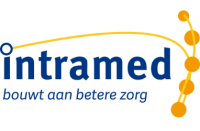Definitieve declaratie maken
Intramed maakt de declaratie naar verzekeraars voor je met een druk op de knop.
Dat kan een declaratie zijn op papier, als bestand of online afhankelijk van wat er bij de verzekeraar naar wie men declareert, is ingevuld.
Papieren declaraties of declaratiebestanden moet je later nog aanleveren bij een instelling (of VECOZO).
- Klik op menu [Financieel], [Declaraties], [Opbouwen verzamelstaat…].
- Vul de velden in; kies bij het veld “Proefdeclaratie” voor “Nee”.
- Klik op “OK”; als je online declareert via Intramed, wordt het scherm “Online declareren” geopend. Anders krijg je de melding dat er een declaratiebestand is aangemaakt.
- Verstuur de declaratie (via online declareren in Intramed, door het declaratiebestand te uploaden, via een servicebureau etc.).
Je kunt specifieke filters instellen door gebruik te maken van filtertekens.
Je kunt in Intramed een verzamelstaat maken, met daarin alle declaraties voor de verzekeraar. Vervolgens kun je deze verzamelstaat op verschillende manieren naar de verzekeraar sturen.
![]() Voordat je gaat declareren is het aan te raden om een “Proefdeclaratie” en een gegevenscontrole uit te voeren. Daardoor voorkom je ongeldige aanleveringen aan VECOZO / verzekeraars. Voor meer informatie, ga naar de “Zie ook” lijst onderaan deze uitleg.
Voordat je gaat declareren is het aan te raden om een “Proefdeclaratie” en een gegevenscontrole uit te voeren. Daardoor voorkom je ongeldige aanleveringen aan VECOZO / verzekeraars. Voor meer informatie, ga naar de “Zie ook” lijst onderaan deze uitleg.
![]() Op tabblad “1. Algemeen” bij een verzekeraar stel je in, hoe je naar de verzekeraar wil declareren (online via Intramed, via een declaratiebestand, op papier etc.).
Op tabblad “1. Algemeen” bij een verzekeraar stel je in, hoe je naar de verzekeraar wil declareren (online via Intramed, via een declaratiebestand, op papier etc.).
- Klik op menu [Financieel], [Declaraties], [Opbouwen verzamelstaat…].
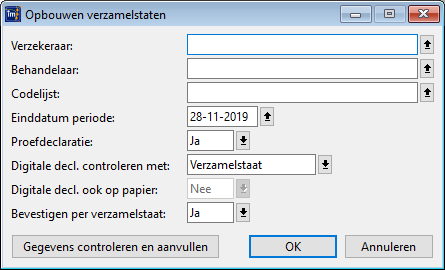
- Als er een ongeldig btw-nummer is ingevoerd bij de praktijkgegevens ( het formaat moet “NlxxxxxxxxxBxx” zijn), is het opbouwen van verzamelstaten niet mogelijk. Je krijgt een foutmelding.

- Vul de velden in.
Veld
Omschrijving
Verzekeraar: Klik op  en dubbelklik op de verzekeraar waarvoor je een verzamelstaat wil maken.
en dubbelklik op de verzekeraar waarvoor je een verzamelstaat wil maken.
Als je niets invult, worden alle verzekeraars meegenomen.Behandelaar: Klik op  en dubbelklik op de medewerker(s) van wie je behandelingen wil declareren.
en dubbelklik op de medewerker(s) van wie je behandelingen wil declareren.
Als je niets invult, worden de behandelingen van alle medewerkers meegenomen.Codelijst: Klik op  en dubbelklik op de codelijst(en) die je wil declareren.
en dubbelklik op de codelijst(en) die je wil declareren.
Als je niets invult, worden de behandelingen van alle codelijsten meegenomen.Einddatum periode: Typ de einddatum van de periode waarover je wil declareren in of gebruik de kalender via
 .
. De begindatum is altijd 01-01 van het jaartal dat je invult bij het veld “Einddatum: periode”. Dus als je wil declareren over het voorgaande jaar (bijvoorbeeld 201) vul je bij het veld “Einddatum periode:” bijvoorbeeld 30-11-2016 of 31-12-2016 in.
De begindatum is altijd 01-01 van het jaartal dat je invult bij het veld “Einddatum: periode”. Dus als je wil declareren over het voorgaande jaar (bijvoorbeeld 201) vul je bij het veld “Einddatum periode:” bijvoorbeeld 30-11-2016 of 31-12-2016 in.  Er kan bij het opbouwen van verzamelstaten geen einddatum meer worden ingevoerd die na de huidige datum ligt. Probeer je dit wel, dan krijg je een foutmelding.
Er kan bij het opbouwen van verzamelstaten geen einddatum meer worden ingevoerd die na de huidige datum ligt. Probeer je dit wel, dan krijg je een foutmelding.
Proefdeclaratie: Klik op
 en klik op “Nee”.
en klik op “Nee”. Als je kiest voor “Nee”, en dus definitief gaat declareren, worden de behandelingen inIntramed gemarkeerd als “Gedeclareerd”. Je moet de declaratie dan nog versturen naar de zorgverzekeraar (via online declareren inIntramed, of door het declaratiebestand te uploaden, via een servicebureau etc.).
Als je kiest voor “Nee”, en dus definitief gaat declareren, worden de behandelingen inIntramed gemarkeerd als “Gedeclareerd”. Je moet de declaratie dan nog versturen naar de zorgverzekeraar (via online declareren inIntramed, of door het declaratiebestand te uploaden, via een servicebureau etc.).Digitale decl. controleren met: Dit veld is nu niet beschikbaar omdat je bij het veld “Proefdeclaratie” hebt gekozen voor “Nee”. Digitale decl. ook op papier: Dit veld is nu beschikbaar omdat je bij het veld “Proefdeclaratie” hebt gekozen voor “Nee”.
Klik op
 en kies of je de declaratie ook als tekstbestand wil opslaan (optie “Ja”). Je kunt dit document vervolgens printen en opsturen.
en kies of je de declaratie ook als tekstbestand wil opslaan (optie “Ja”). Je kunt dit document vervolgens printen en opsturen. Je kunt de declaratie achteraf altijd nog inzien als tekstbestand via menu [Financieel], [Declaraties], [Inzien declaraties], klik op de declaratie, “Printen”, “Herprinten declaratie …”.
Je kunt de declaratie achteraf altijd nog inzien als tekstbestand via menu [Financieel], [Declaraties], [Inzien declaraties], klik op de declaratie, “Printen”, “Herprinten declaratie …”.Bevestigen per verzamelstaat: Als je per verzamelstaat wil kiezen of de uitvoer naar de printer of het scherm gestuurd moet worden, kies je voor “Ja”. Als je in één keer alle uitvoer naar de printer / het scherm wil afdrukken, kies je voor “Nee”.
Klik op
 en klik op een mogelijkheid.
en klik op een mogelijkheid. - Klik op “OK”.
- De fouten die gevonden zijn tijdens het declareren worden na het declareren vermeld in een overzicht. Mogelijke meldingen na declareren zijn:

Als je bij een behandelserie hebt aangegeven dat deze niet declarabel (bijvoorbeeld omdat je op toestemming van de verzekeraar moet wachten), dan wordt het scherm “Informatie” geopend.
De status van de behandelserie kun je wijzigen op tabblad “2. Toestemming”. Voor meer informatie, ga naar de “Zie ook” lijst onderaan deze uitleg.Zvl-soort verwijzer en zvl-spec verwijzer blijven leeg als er geen zvl-soort is ingevuld; oftewel als er sprake is van directe toegankelijkheid binnenkomst. - Als je online declareert via Intramed, wordt het scherm “Online declareren” geopend. Voor meer informatie, ga naar de “Zie ook” lijst onderaan deze uitleg. Anders krijg je de melding dat er een declaratiebestand is aangemaakt.
- Verstuur de declaratie (via online declareren in Intramed, door het declaratiebestand te uploaden, via een servicebureau etc.).